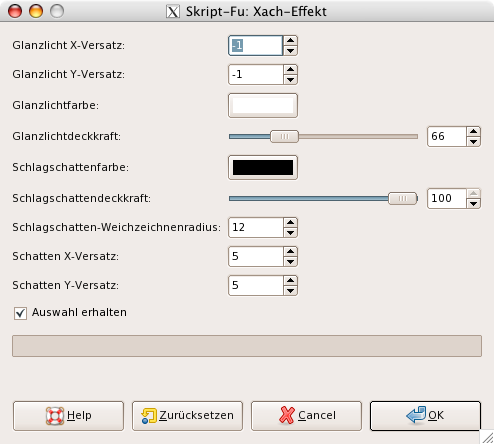Abbildung 17.144. Anwendungsbeispiel für das Filter »Xach-Effekt«

Originalbild

Filter »Xach-Effekt« angewandt
Dieses Filter fügt einen unterschwellig durchscheinenden 3D-Effekt zur Auswahl oder Transparenz hinzu. Dies wird folgendermaßen erreicht:
-
Die Auswahl wird farblich hervorgehoben: eine neue Ebene (»Highlight«) wird oberhalb der aktiven Ebene erstellt und mit der Glanzlichtfarbe gefüllt. Dann wird eine Ebenenmaske hinzugefügt, die die Pixel teilweise transparent macht.
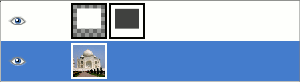
Glanzlichtebene mit Ebenenmaske
-
Die linke und obere Kante der Auswahl wird in der Glanzlichtfarbe bemalt: dazu wird die neue (»Highlight«)-Ebene um jeweils ein Pixel nach links und oben erweitert. Diese schmalen Bereiche sind dann vollständig deckend.
-
Rechts unterhalb der Auswahl wird ein Schlagschatten hinzugefügt.
Sie können diese Voreinstellungen variieren, indem Sie beispielsweise andere Farben für Glanzlicht oder Schatten verwenden oder Länge und Richtung des Versatzes ändern.
Es gibt zwei Gruppen von Eigenschaften, die jeweils das Glanzlicht und den Schatten regeln, sowie ein Ankreuzfeld für das Verhalten der Auswahl.
- Glanzlicht X-Versatz, Glanzlicht Y-Versatz
-
Die linke und die obere Kante der Auswahl werden in der Glanzlichtfarbe bemalt. Der Glanzlicht-Versatz ist die Größe des jeweiligen Bereiches. Ist er kleiner als 0 (das ist die Voreinstellung), wird die linke (X-Versatz < 0) bzw. obere (Y-Versatz < 0) Kante gefärbt. Wenn der Versatz größer als 0 ist, wird die rechte (X-Versatz > 0) bzw. untere (Y-Versatz > 0) Kante gefärbt.
- Glanzlichtfarbe
-
Mit dieser Farbe wird der ausgewählte Bereich hervorgehoben. Per Voreinstellung ist dies Weiß, aber wenn Sie auf den Knopf klicken, erscheint ein Farbauswahldialog, wo Sie eine beliebige andere Farbe wählen können.
- Glanzlichtdeckkraft
-
Die Auswahl wird von einem teilweise transparenten Bereich in der Glanzlichtfarbe überdeckt. Mit dieser Eigenschaft können Sie den Grad der Transparenz festlegen. Da hierbei eine Ebenenmaske verwendet wird, sind Werte von 0 (vollständige Transparenz) bis 255 (vollständige Deckkraft) möglich.
Die Voreinstellung für die Glanzlichtdeckkraft ist 66, das entspricht 26%.
- Schlagschatten-Eigenschaften
-
Diese Eigenschaften entsprechen etwa den gleichnamigen Eigenschaften des Schlagschatten-Filters (ohne Größenänderung). In Kurzform:
- Schlagschattenfarbe
-
Ein Klick auf den Schalter öffnet den Farbauswahldialog.
- Schlagschattendeckkraft
-
Die Deckkraft (0% - 100%) der Ebene, die den Schatten enthält.
- Schlagschatten-Weichzeichnenradius
-
Der Radius, der bei der Anwendung des Gaußschen Weichzeichners auf den Schatten verwendet wird.
- Schatten X-Versatz, Schatten Y-Versatz
-
Richtung und Entfernung, um die der Schatten von der Auswahl verschoben wird.
- Auswahl erhalten
-
Wenn diese Eigenschaft aktiviert ist, bleibt die aktive Eigenschaft auch nach Anwendung des Filters aktiv.